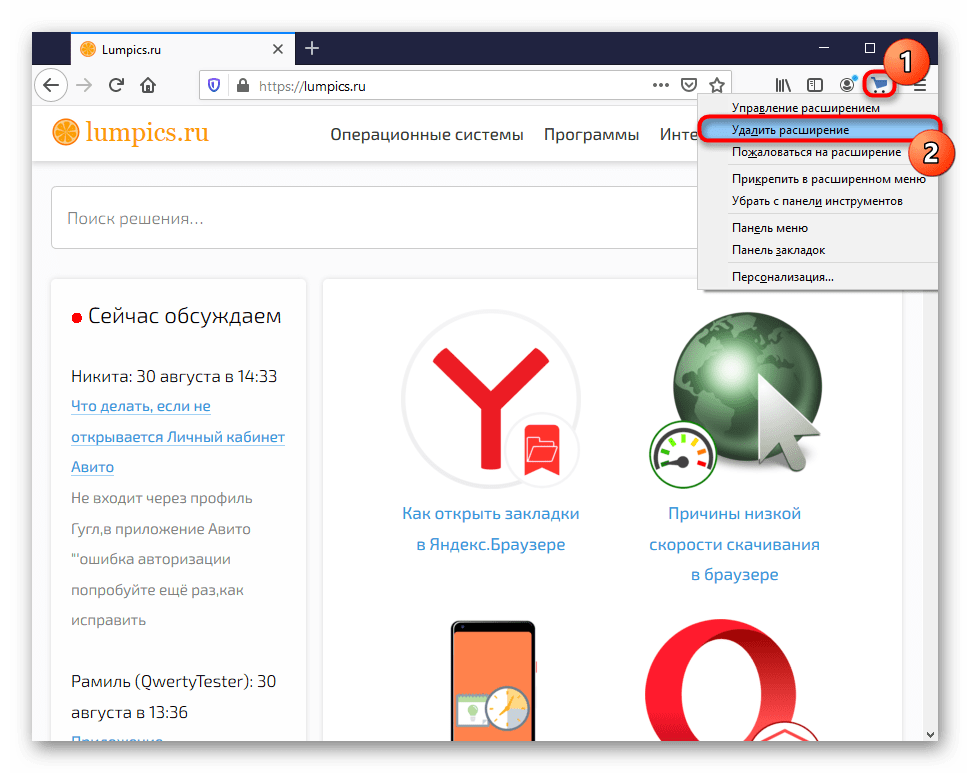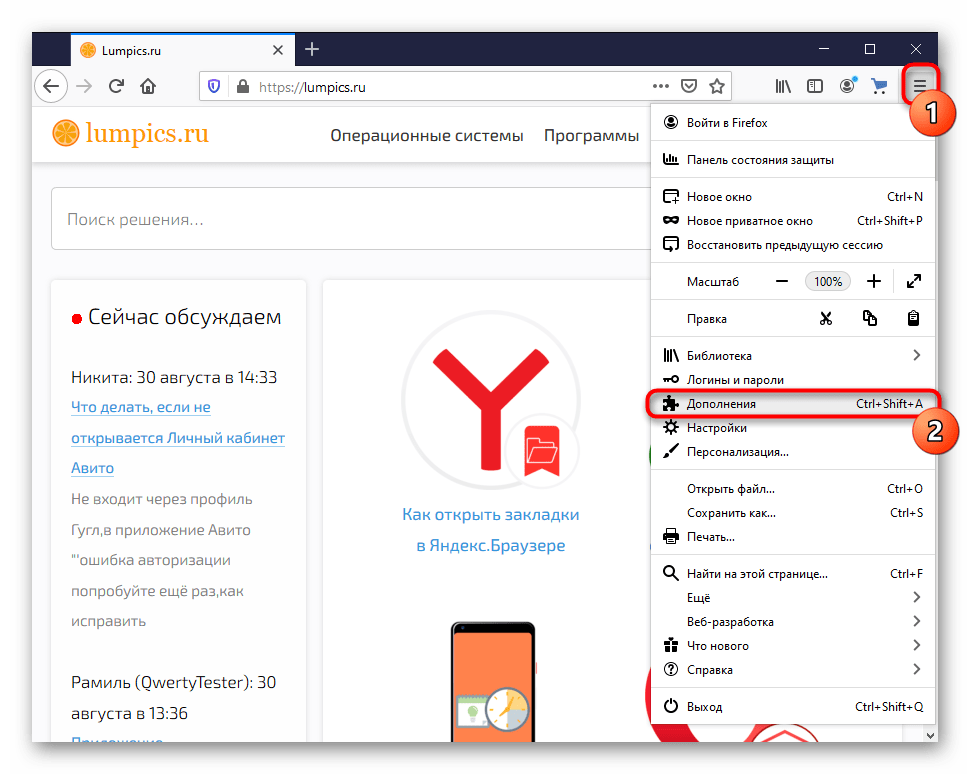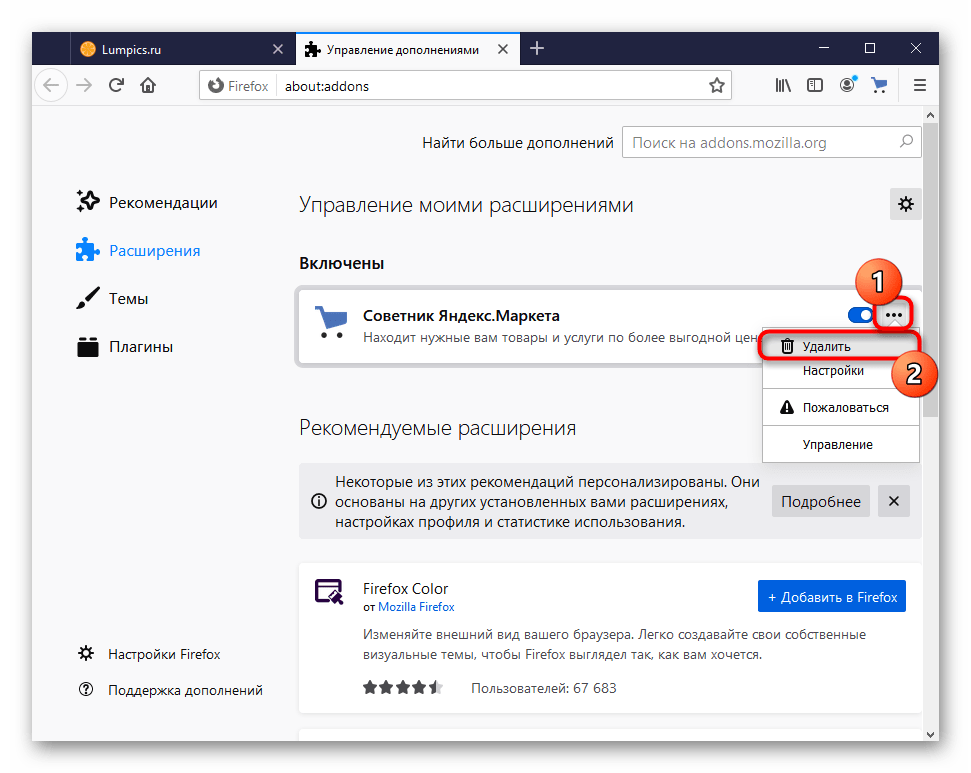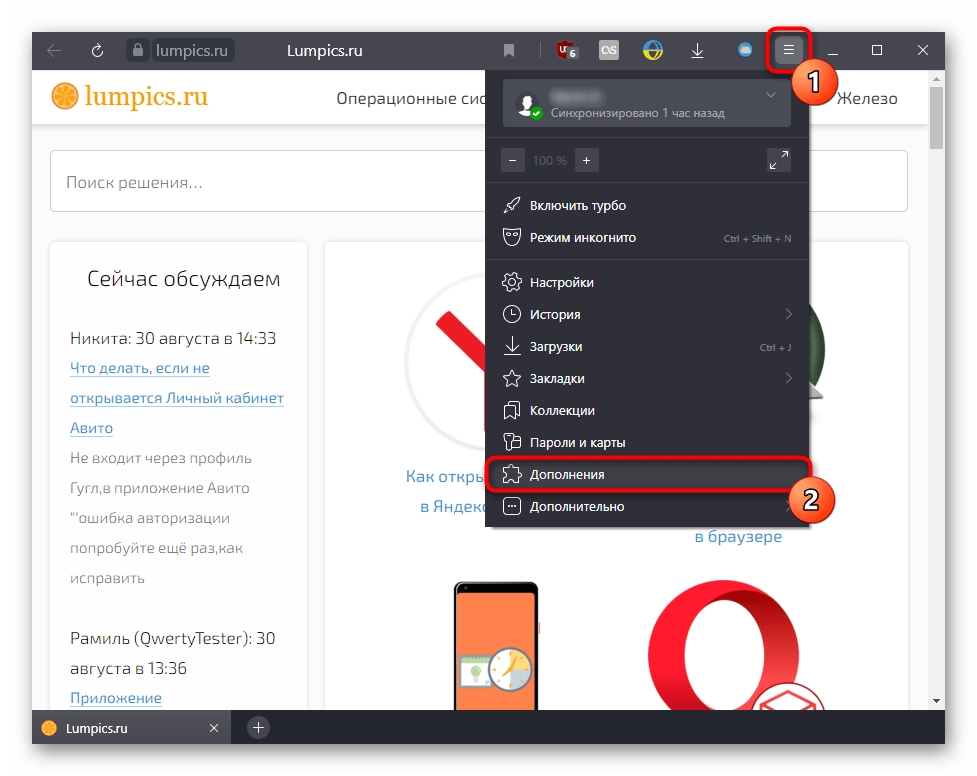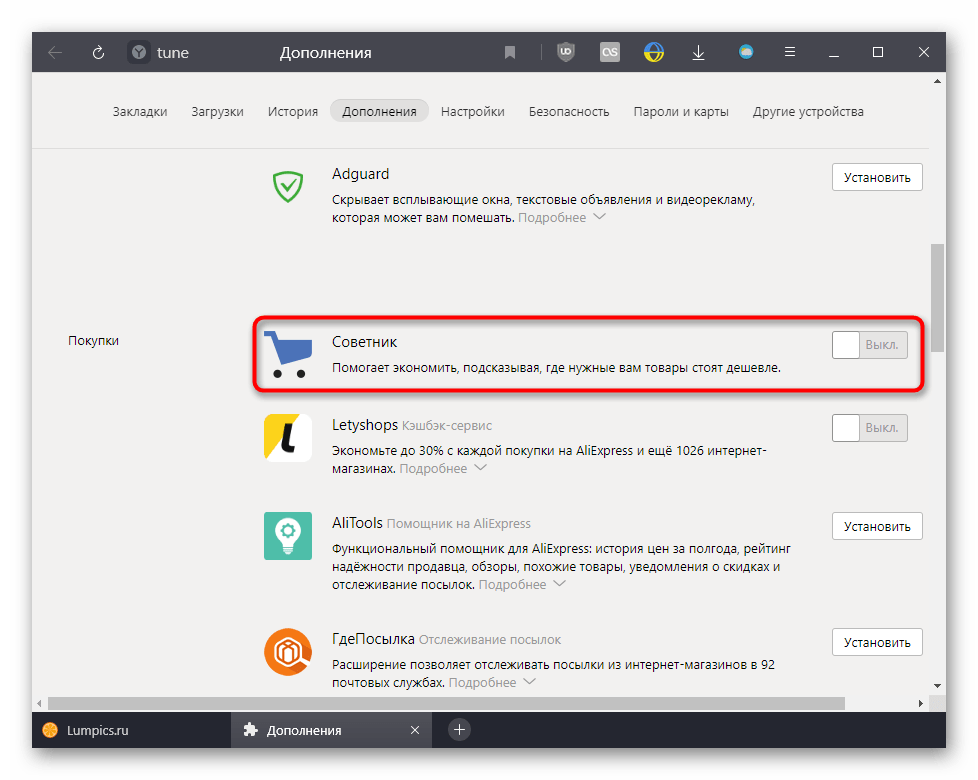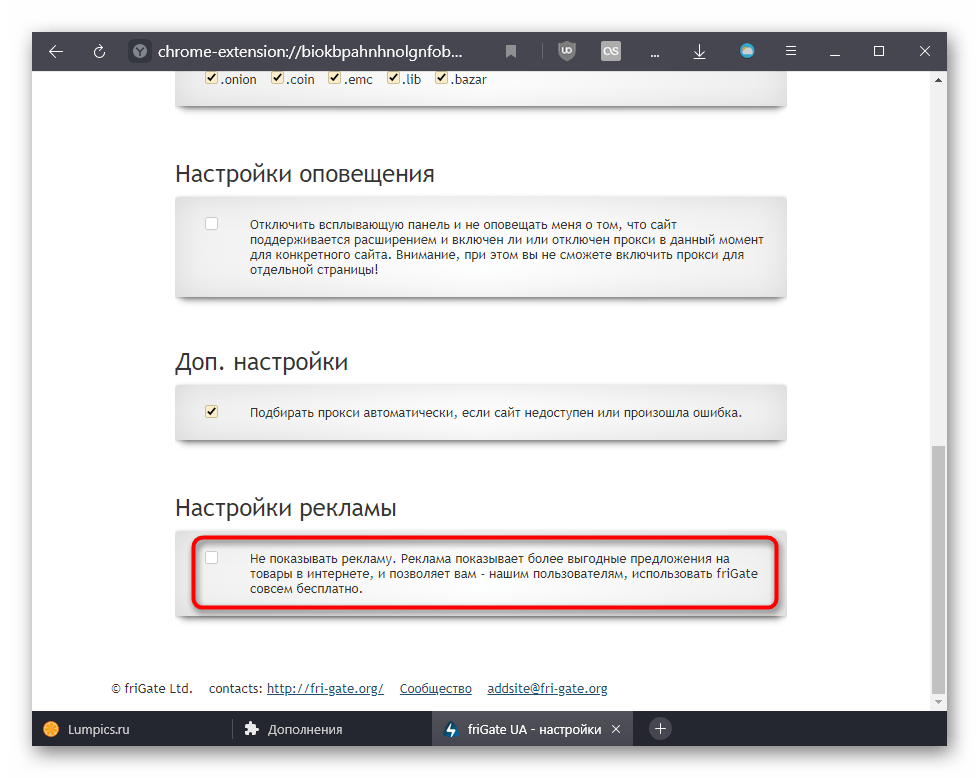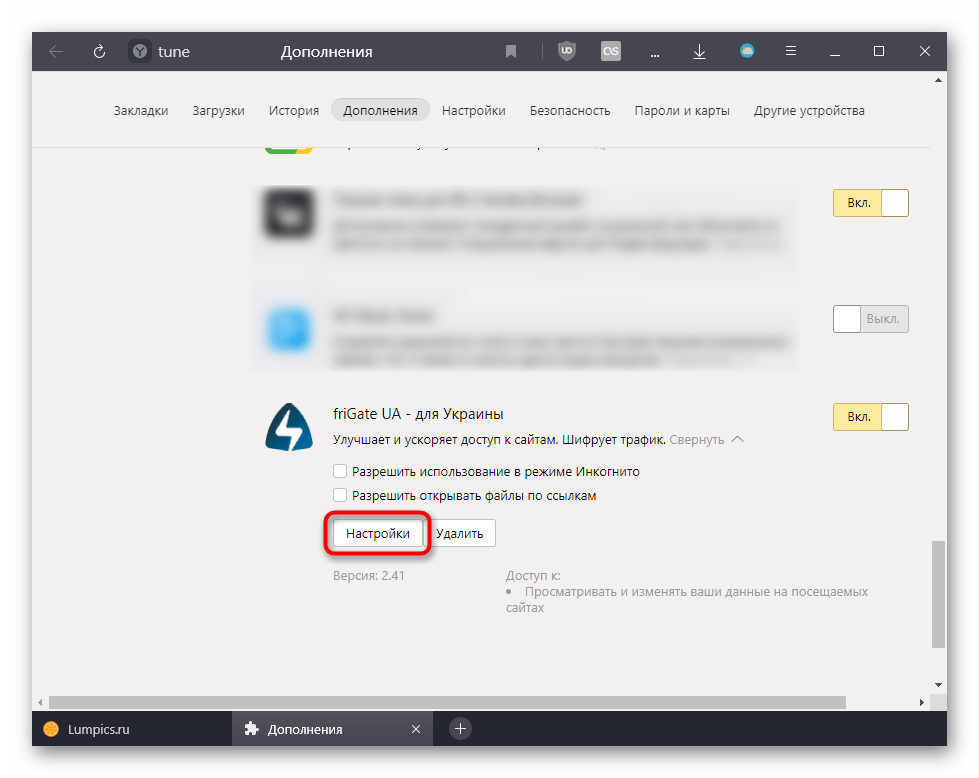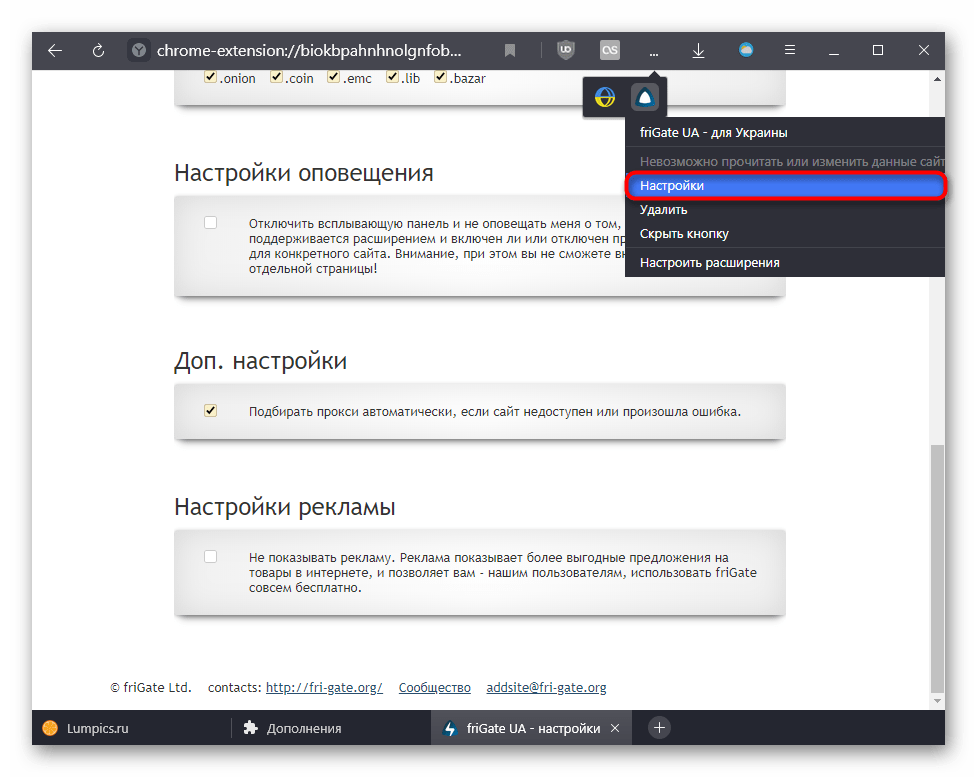- Отключение Советника Яндекс.Маркета
- Способ 1: Удаление расширения
- Способ 2: Отключение встроенного расширения (только для пользователей Яндекс.Браузера)
- Способ 3: Удаление партнерского расширения
- Как удалить Яндекс Советник с браузера и компьютера?
- Что такое «Яндекс.Советник»
- Для чего нужен
- Откуда появляется на ПК
- Удаление расширения в других браузерах
- Chrome и Opera
- Firefox
- Как отключить расширение в «Яндекс.Браузере»
- Удаление партнерской рекламы
- Что делать, если расширение не установлено, но «Советник» всплывает
- Как отключить Советник Яндекс Маркета?
Отключение Советника Яндекс.Маркета
Способ 1: Удаление расширения
Если вы ранее устанавливали браузерное расширение Советник Яндекс.Маркета или это получилось случайно, достаточно просто удалить его из этого списка. В браузерах Google Chrome и Opera это делается одинаково: кликните по кнопке в виде пазла, расположенной правее адресной строки. В перечне установленных расширений найдите «Советник Яндекс.Маркета», нажмите по сервисному меню (кнопке с тремя точками) и выберите пункт «Удалить из Chrome».
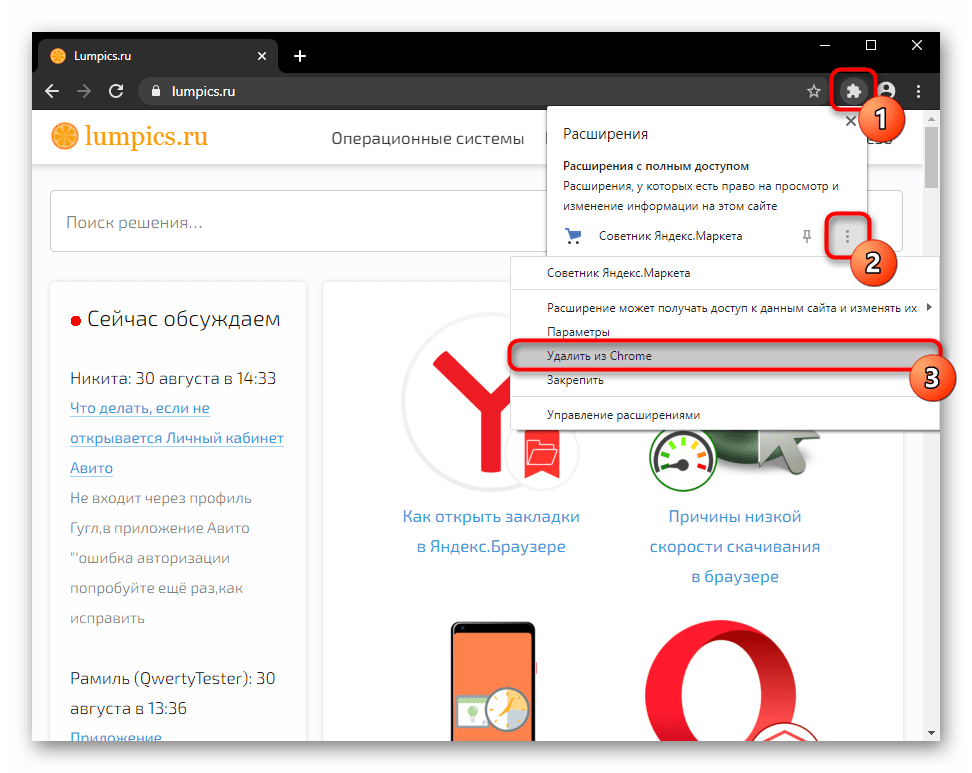
Когда оно отсутствует на панели, через «Меню» перейдите в «Дополнения».
Там найдите «Советник Яндекс.Маркета», разверните меню управления кнопкой с тремя точками и удалите дополнение.
Способ 2: Отключение встроенного расширения (только для пользователей Яндекс.Браузера)
Яндекс активно интегрирует многие свои сервисы в Яндекс.Браузер, а Советник и вовсе является встроенным расширением в каталог. По умолчанию после инсталляции веб-обозревателя он уже включен, либо же вы могли сделать это собственноручно ранее. Отключить его очень просто:
- Откройте «Меню» и перейдите в «Дополнения».
В блоке «Покупки» найдите «Советник» и кликните по переключателю рядом с ним.
Способ 3: Удаление партнерского расширения
Различные расширения, добросовестные и не очень, встраивают в свою функциональность отображение рекламы и спонсорских сервисов. Так, некоторые из них рекламируют Советник Яндекс.Маркета, агрегаторы авиабилетов и др. Вам необходимо найти установленное в веб-обозреватель расширение, демонстрирующее рекламу, и либо отключить там эту функцию, либо удалить само приложение.
На примере ниже показан VPN FriGate, где наглядно демонстрируется пример того, что встроенная в него реклама «показывает более выгодные предложения в интернете», то есть Советник и аналогичные ему сервисы. Установка галочки отключает ее отображение. Однако подобное отключение доступно не у всех расширений, более того — не везде заявлено о наличии рекламы в дополнении.
Проверьте настройки всех расширений, и если не найдете ничего подобного, поочередно начните отключать самые ненужные из них, проверяя браузер на наличие Советника. Определив виновника, удалите его, заменив менее навязчивым аналогом. Открывать настройки расширений можно так:
- Яндекс.Браузер: «Меню» >«Дополнения» > блок «Из других источников» > выделение расширения левой кнопкой для отображения его дополнительных функций > кнопка «Настройки».
Или нажимайте правой кнопкой мыши по иконке расширения, что находится правее адресной строки, и переходите в его «Настройки».
Помимо этой статьи, на сайте еще 12381 инструкций.
Добавьте сайт Lumpics.ru в закладки (CTRL+D) и мы точно еще пригодимся вам.
Отблагодарите автора, поделитесь статьей в социальных сетях.
Источник
Как удалить Яндекс Советник с браузера и компьютера?
Столкнувшись с нововведением «Яндекс.Маркета», пользователи оставляют достаточно противоречивые отклики. Речь идет о недавно появившемся расширении браузера — «Яндекс Советнике». По задумке создателей, он должен облегчить клиентам интернет-площадки процесс покупок.
Что такое «Яндекс.Советник»
Расширениями называют специальные программы, созданные для более комфортного пользования браузерами. С их помощью можно отключить навязчивую рекламу, видеть отображенную на сайтах дополнительную информацию, подстраивать пользовательский интерфейс.
«Яндекс.Советник», по задумке создателей из команды «Метабар», призван защитить от покупок на платформе «Яндекс.Маркет» по завышенным ценам.
Для чего нужен
Во время изучения покупателем товаров в каталоге интернет-магазина программа выдает подсказки и предлагает аналогичные по более низкой цене. Она реагирует на пользовательские запросы и анализирует предложения на сайте, выбирая из них оптимальные.
При этом даже необязательно находиться на «Яндекс.Маркете». Можно просматривать товары в различных магазинах, а «Советник» найдет в сети такие же или похожие дешевле и покажет их покупателю.
С первого взгляда новинка достаточно полезная, позволяющая делать онлайн-покупки максимально выгодными. Однако такое нововведение не всегда по вкусу продавцам, не заинтересованных в том, чтобы их клиенты видели предложения конкурентов.
Откуда появляется на ПК
При желании «Яндекс.Советника» легко скачать на официальном сайте sovetnik.yandex.ru. Однако достаточно часто пользователи сообщают, что не устанавливали программу, однако в их браузере приложение появилось.
Оказалось, что «Советник» от «Яндекс Маркета» может устанавливаться самостоятельно, добавляясь «в нагрузку» к другим скачанным расширениям. Оповещение об этом владельцу ПК не поступает.
Несмотря на удобство, далеко не всем пользователям нравится такая навязчивая забота. Но если установить «Советник» достаточно легко, то о том, как его убрать, знает пока не каждый.
Удаление расширения в других браузерах
Те, кто не устанавливал программу и не желает пользоваться навязанным софтом, нередко задаются вопросом, как удалить его с ПК. Чаще всего с проблемой сталкиваются пользователи популярных браузеров, таких как Mozilla FireFox, Google Chrome и Opera.
Общий принцип отключения или удаления «Советника» похожий, но из-за разницы интерфейса в каждом отдельном случае имеются свои нюансы.
Chrome и Opera
Чтобы избавиться от расширения в браузере от Google, необходимо действовать по следующему алгоритму:
Открыть браузер, навести курсор на иконку в виде пазла, расположенную в правом верхнем углу окна, и кликнуть на значок.
В открывшемся перечне найти «Советник» от «Яндекс.Маркета».
Справа от названия программы нажать значок сервисного меню в виде 3 вертикальных точек и выбрать пункт «Удалить».
Существует и второй вариант, когда можно не удалять расширение, а только отключить его на какое-то время.
В этом случае действуют так:
В меню «Настройки» находят раздел «Дополнительные инструменты» и в нем пункт «Расширения». Для поиска можно набрать в адресной строке браузера chrome://extensions и нажать Enter — во вкладке появятся все встроенные программы.
Если требуется просто отключить «Яндекс.Советник», переводят бегунок в неактивное положение. Для удаления кликают на значок «Корзины» или кнопку «Удалить».
Чтобы удалить «Советник» от «Яндекс.Маркета» из Opera, действуют по похожей схеме.
Чтобы вызвать меню с перечнем установленных дополнений, можно зайти в «Настройки» или воспользоваться комбинацией горячих клавиш Ctrl+Shift+E.
Firefox
В браузере Mozilla принцип будет таким же, как и при действиях с Chrome и Opera. Перейти к расширениям можно, нажав на иконку, расположенную в правом верхнем углу, из меню «Настройки» или забив в адресную строку команду аbout:addons.
В появившемся окне находят «Советник» от «Яндекс.Маркета», отключают действие программы или удаляют ее из браузера.
Как отключить расширение в «Яндекс.Браузере»
В веб-обозревателе от «Яндекса» «Советник» встроен по умолчанию. Чтобы удалить или отключить его, заходят в меню «Настройки» и переходят к разделу «Дополнения».
Также можно набрать в адресной строке команду browser://tune.
Дальше действуют по стандартной схеме:
Прокручивают список, пока не появится «Советник».
Переводят ползунок в неактивное положение.
Возможность полного удаления программы из «Яндекс.Браузера» не предусмотрена разработчиком.
Удаление партнерской рекламы
В функциональность различных расширений встроен показ рекламы спонсорских сервисов — «Яндекс.Советника» и др. Далеко не всегда при установке программы появляется оповещение о его дополнительных опциях.
Чтобы избавиться от навязчивой информации, требуется найти в браузере софт с функцией демонстрации объявлений и отключить его либо удалить.
Для этого нужно зайти в раздел «Расширения» и проверить параметры и настройки всех установленных приложений. Обнаружив источник рекламы, отключить функцию. При ее отсутствии удалить программу и заменить более безопасным аналогом.
Что делать, если расширение не установлено, но «Советник» всплывает
Иногда пользователи сталкиваются с тем, что «Яндекс.Советник» не был установлен, но его объявления все-таки всплывают во время интернет-серфинга.
Это случается, если программа встроена в другое расширение, установленное в браузере. Чаще всего источником становятся такие из них, как SaveFrom и friGate. Скорее всего, «Яндекс» имеет договор с производителями софта и встраивает свой «Советник» в их программный продукт.
Чтобы избавиться от навязчивого предложения, потребуется зайти в настройки всех установленных расширений и поставить галочку в строке «Не показывать рекламу». В некоторых дополнениях, наоборот, снять пометку на разрешение показа допустимой рекламы.
Источник
Как отключить Советник Яндекс Маркета?


Я покажу как удалить или отключить этот советник в Google Chrome, Opera, Mozilla Firefox, Яндекс Браузере. В Internet Explorer его вроде бы нет, но это пока…
Но еще раз скажу, что на самом деле расширение реально может помочь, потому что действительно выводит список цен в разных магазинах и в итоге вы можете немного сэкономить денежек
Начнем наверно с самого популярного браузера, это Google Chrome. Открываем браузер и в меню выбираем пункт Расширения:
Откроется страница с расширениями, кстати сюда можно попасть еще, если просто перейти по этому адресу:
Ну так вот, на этой странице крутим вниз колесиком и видим там этот Советник. Чтобы его отключить, то нужно просто снять эту галочку:
А чтобы удалить вообще этого Советника, то просто нажмите на значок мусорки, он напротив галочки
Ну вот с Хромом разобрались, теперь перейдем к браузеру Opera, там все почти также. Заходим в меню и выбираем там Управление расширениями (тут этот раздел также находится по адресу chrome://extensions/):
Потом находим Советник Яндекс Маркета и делаете с ним то, что нужно, ну то есть или отключаете или вообще удаляете. Чтобы отключить, то нужно просто нажать на эту кнопку:
А чтобы удалить Советник, то просто нажмите на крестик вот этот:
Ну вот и с Оперой мы разобрались, все просто. Теперь смотрим что там с Мозиллой, там все почти также. Выбираем в меню пункт Дополнения (или перейдите по адресу about:addons):
Теперь смотрите, тут также вы можете как отключить Советник, также и удалить его, для этого напротив дополнения есть соответствующие кнопки:
Ну а теперь как удалить Советник в самом Яндекс Браузере, куда уж без него 
У вас наверно также как и у меня будет несколько расширений, Яндекс Браузер уже идет сразу с несколькими расширениями и это норма.. Так что крутим мышкой и там где-то должен быть Советник, чтобы его отключить его, то просто передвиньте ползунок в такое положение, ну то есть Выкл.:
А вот как удалить Советник из Яндекс Браузера что-то я не понял, никакой кнопки или крестика для этого нет, вот такой прикол… Может вообще не удаляется?
Ну вот на этом и все ребята, теперь вы знаете как отключить Яндекс Советник, надеюсь что данная инфа была вам понятной и полезной. Удачи вам, всего хорошего, держитесь там
Источник